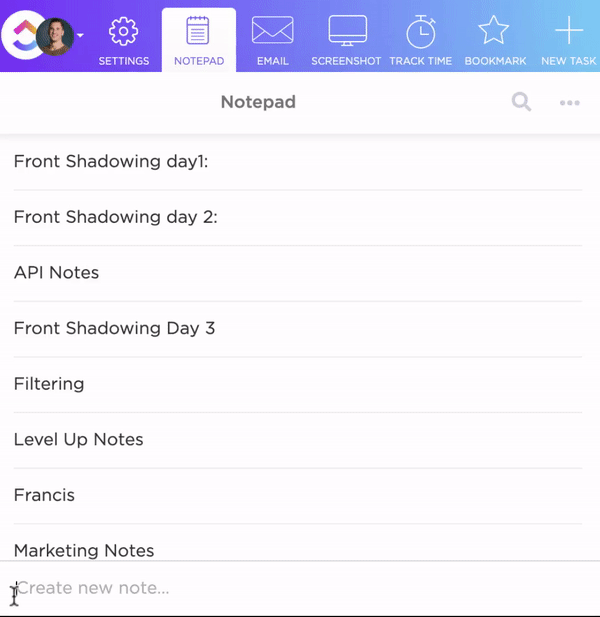Où prenez-vous note de vos idées à 3 heures du matin ? De la frénésie du brainstorming avec votre équipe ? Comment transformez-vous vos pensées en une stratégie cohérente ?
Que vous récapituliez une réunion, élaboriez une stratégie ou sauvegardiez un article à lire absolument, une application de prise de notes vous permettra de démêler vos idées.
Dans cet article, nous allons comparer deux applications de prise de notes populaires, NotebookLM et OneNote, en détaillant leurs fonctionnalités pour vous aider à choisir le meilleur outil de prise de notes en fonction de vos besoins.
De plus, vous voudrez rester pour découvrir l'outil alternatif gratuit d'IA de ClickUp, qui améliore la prise de notes.
⏰ Résumé en 60 secondes
Jetez un coup d'œil aux cas d'utilisation pour lesquels NotebookLM et OneNote sont les mieux adaptés :
| Profil de l'utilisateur | NotebookLM | OneNote |
| Chercheurs | Idéal pour les analyses documentaires, l'analyse de documents de recherche et la génération d'idées à partir de sources multiples | Peut être utilisé pour organiser des notes de recherche, mais ne dispose pas des fonctionnalités avancées d'IA de NotebookLM |
| Étudiants | Excellent pour étudier, résumer des notes de cours et comprendre des sujets complexes en analysant divers supports d'apprentissage | Utile pour prendre des notes en classe, organiser le matériel d'étude et collaborer sur des projets |
| Rédacteurs/créateurs de contenu | Utile pour rechercher des sujets, organiser des idées et générer des brouillons basés sur des sources | Utile pour le brainstorming, la rédaction d'articles et le suivi des recherches |
| Chefs de projet | Peut aider à analyser la documentation du projet et à générer des rapports | Excellent pour organiser les forfaits de projets, les notes de réunions et les listes de tâches. L'intégration avec Outlook est un plus |
| Utilisateurs nécessitant une analyse basée sur l'IA | Sa force réside dans son analyse et sa capacité à résumer des documents grâce à l'IA | Ne dispose pas des capacités avancées d'IA de NotebookLM |
Qu'est-ce que NotebookLM ?
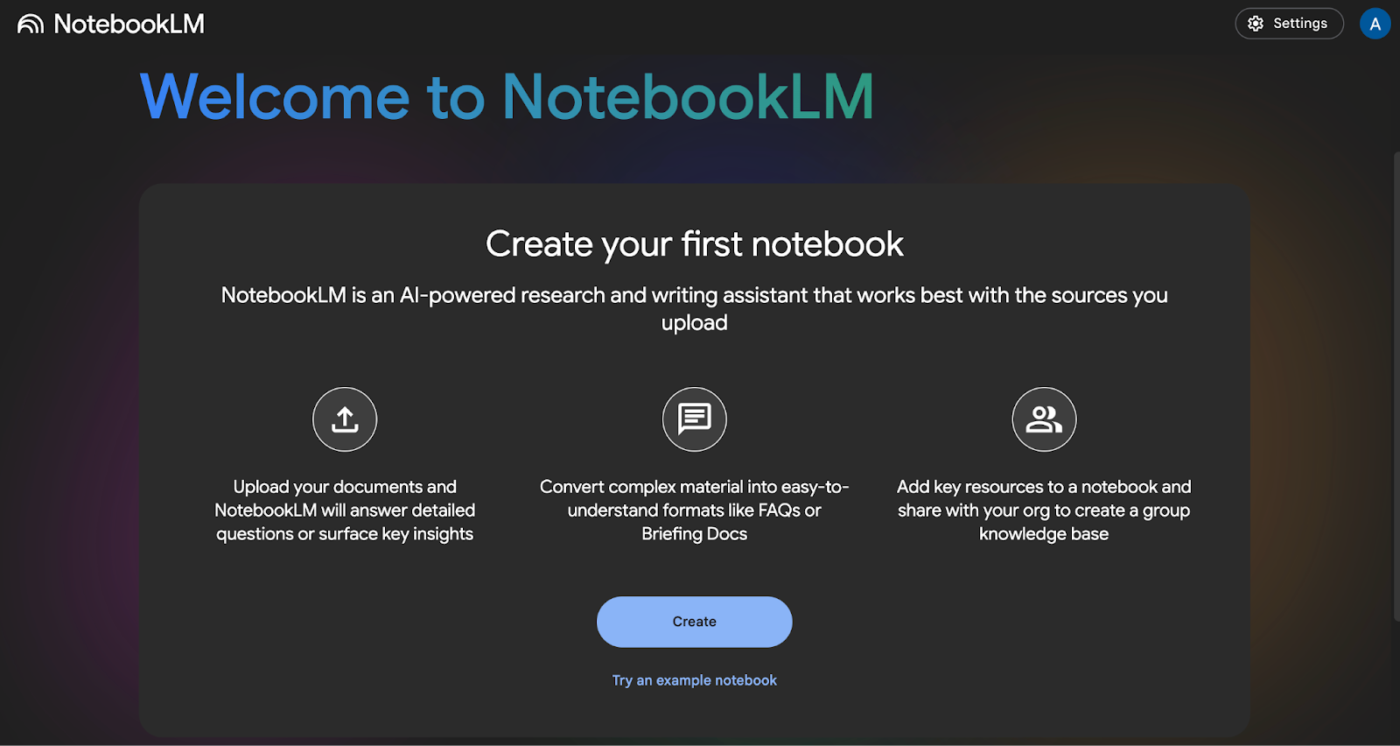
NotebookLM est une application de Google alimentée par l'IA Gemini conçue comme un assistant de recherche personnel basé sur l'IA. Elle aide les utilisateurs à interagir avec leurs documents en générant des résumés, des explications et des réponses basés sur le contenu téléchargé.
Cette application vous permet de rassembler toutes vos informations essentielles en un seul endroit, en créant un « bloc-notes » central où vous pouvez extraire des données de sources telles que les documents Google Drive, les articles de n'importe quelle URL, les vidéos YouTube, les PDF et même les clips audio MP3.
Ajoutez vos recherches à NotebookLM (notes de cours, documents de recherche, vidéos pédagogiques de YouTube et enregistrements audio de conférences passées) et il créera pour vous un cours de niveau Harvard.
Le meilleur dans tout ça ? Ce n'est pas l'IA qui prend la place du conducteur ! C'est vous.
👀 Le saviez-vous ? NotebookLM a été initialement lancé en 2023 par Google sous le nom de « Project Tailwind » à titre expérimental et a été décrit comme un « assistant de recherche virtuel »
Fonctionnalités de NotebookLM
NotebookLM comprend des outils qui facilitent la compréhension, l'analyse et la création de contenu. De la facilité de téléchargement des sources à la rapidité de génération de sorties personnalisées, voici comment il se démarque :
Fonctionnalité n° 1 : base de connaissances personnalisée
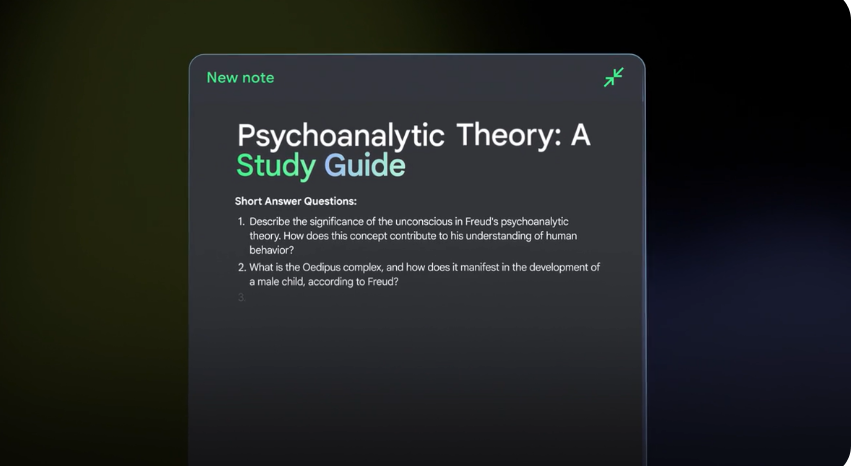
NotebookLM est optimisé par le modèle de langage Gemini 1.5 Pro de Google, qui peut gérer deux millions de jetons de contexte. Ce modèle de langage de grande taille peut passer au crible des centaines de pages de texte pour générer de nouveaux contenus, tels que des documents d'information, des échéanciers et des guides d'étude.
Ce qui fait la force de NotebookLM, c'est son approche du contenu généré par l'IA : il extrait les informations exclusivement du matériel que vous téléchargez, ce qui le rend aussi fiable et fondé que possible. L'IA peut même traiter des notes manuscrites, ce qui la rend suffisamment polyvalente pour s'adapter à presque toutes les sources.
Téléchargez des données provenant de diverses sources, notamment Google Docs, des vidéos YouTube, des PDF, des liens, etc. Ces sources sont organisées en carnets de notes, de sorte que tout ce dont vous avez besoin pour un projet ou un sujet spécifique reste au même endroit, ce qui en fait un système de gestion des connaissances idéal.
💡Conseil de pro : Lorsque vous souhaitez prendre des notes pendant vos réunions, vous pouvez utiliser la fonctionnalité d'IA de Google, « Prendre des notes pour moi ». Elle capturera automatiquement les notes de la réunion dans Google Docs et les enregistrera dans Google Drive du propriétaire de la réunion, partagé avec tous les participants. Vous pouvez les télécharger dans NotebookLM et obtenir des informations immédiates.
Fonctionnalité n° 2 : Discutez pour approfondir vos connaissances
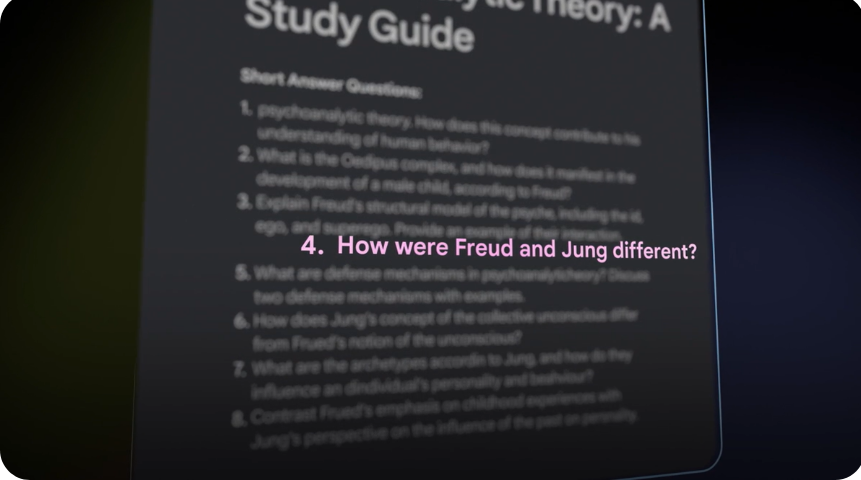
Oui, vous pouvez parler à Google NotebookLM. Si vous avez des questions sur le contenu que vous avez téléchargé, il recherchera vos sources pour vous donner des réponses personnalisées. L'IA se connecte directement à votre contenu, vous n'obtenez donc pas de réponses génériques, mais des réponses toujours basées sur la base que vous avez fournie.
📌 Exemple : Téléchargez un article de journal sur le changement climatique et demandez : « Quels sont les défis les plus urgents mis en évidence dans cet article ? » NotebookLM trouve les réponses et, en un clic, vous revenez au passage source.
Vous pouvez même lui demander de se concentrer sur des sources spécifiques, ce qui rend ses réponses plus précises.
Il fournit une interface de type tableau d'affichage, vous permettant d'épingler le contenu généré par l'IA et vos notes. Il est ainsi très facile de tout organiser et de tout avoir à portée de main plutôt que de faire défiler sans fin une interface de discussion.
Fonctionnalité n° 3 : transformer le contenu en fichiers utilisables
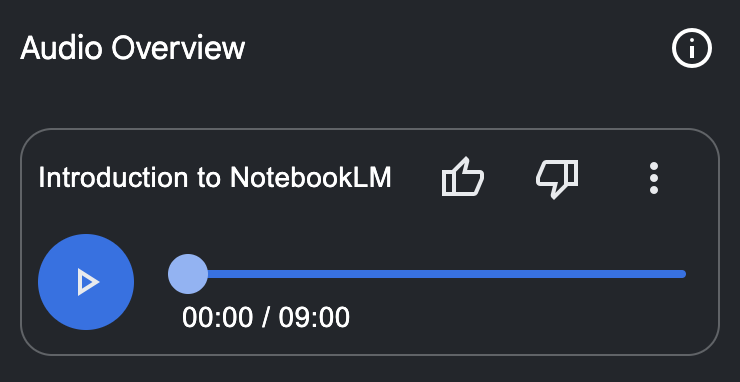
Vous est-il déjà arrivé de regarder une pile de notes en vous demandant comment les organiser ? NotebookLM est là pour vous aider. La fonctionnalité d'aperçu audio de NotebookLM vous permet de créer votre propre podcast, dans lequel vos notes et vos sources prennent vie grâce à une discussion dynamique entre deux hôtes IA.
Il ne s'agit pas d'une simple narration sèche de texte à voix, ces voix d'IA sont engageantes et imitent une véritable discussion humaine. L'IA ne se contente pas de lire des faits ; elle ajoute de l'émotion - surprise, curiosité, voire frustration - lorsque les animateurs débattent et discutent de sujets complexes.
Au fur et à mesure que la discussion se déroule, vous remarquerez que les voix de l'IA se répondent, offrant des affirmations, des points de questionnement et même des rires maladroits lorsque cela est nécessaire. Ces petits moments, comme les « mm-hmm » et les « oh, oui », donnent l'impression d'une véritable conversation, et non d'une récitation robotique.
Fonctionnalité n° 4 : Intégration transparente dans votre flux de travail
NotebookLM est conçu pour travailler avec vous. Il s'intègre à d'autres outils que vous utilisez déjà, comme Google Docs, pour que vous puissiez passer facilement de la planification à l'exécution.
Exportez des idées ou des brouillons directement pour modifier, partager ou finaliser votre travail. Supposons que vous venez de terminer le brainstorming d'une campagne marketing. NotebookLM organise les notes et crée un brouillon exploitable que vous pouvez partager immédiatement avec votre équipe.
🧠 Anecdote : le « LM » de NotebookLM signifie « Language Model », en référence à sa base de données alimentée par l'IA. Mais compte tenu de son domaine de recherche, il pourrait tout aussi bien signifier « Learning Machine » (machine d'apprentissage)
Tarification de NotebookLM
- NotebookLM : Free
- NotebookLM Plus : Gratuit avec un abonnement à l'environnement de travail Google
- NotebookLM Plus pour entreprise : Disponible via Google Cloud (si l'administrateur du cloud y donne accès)
📖 Lire aussi : Meilleur logiciel de gestion de la recherche
Qu'est-ce que OneNote ?
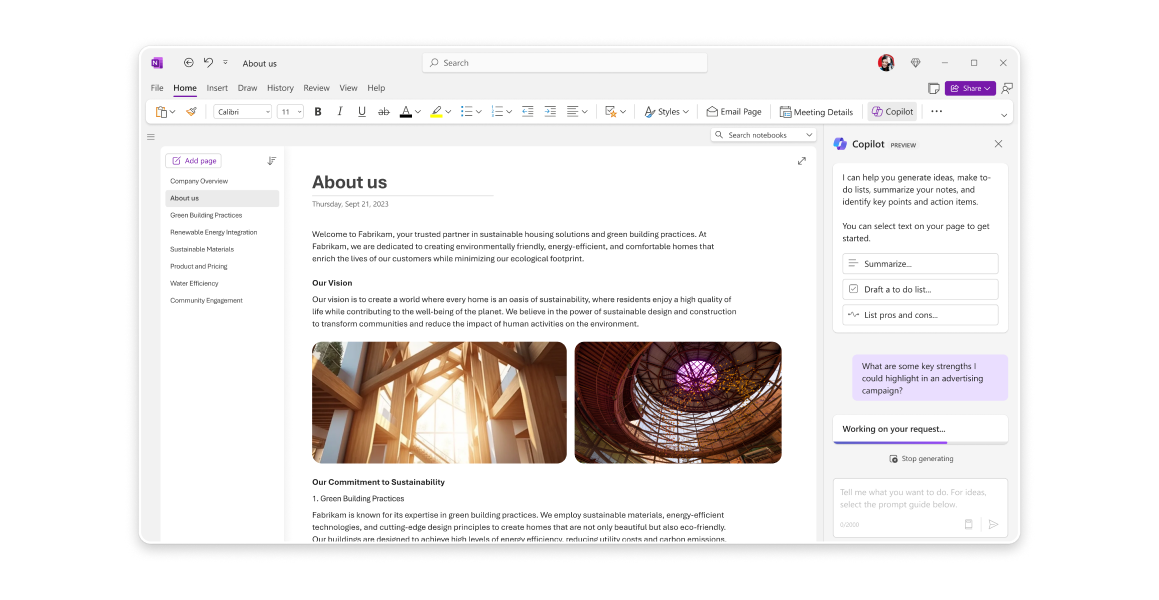
N'avez-vous jamais souhaité que votre vieux carnet de notes puisse faire plus — comme s'organiser comme par magie, contenir un nombre infini de pages et gérer tout, des gribouillis aux forfaits détaillés ?
Découvrez Microsoft OneNote, votre bloc-notes numérique surpuissant.
Considérez-le comme le petit frère high-tech d'un carnet de notes physique. Il est conçu pour recueillir vos idées de génie, les organiser en sections et pages bien ordonnées et les partager sans effort.
Que vous soyez en train de réfléchir à une idée qui vaut un million de dollars, de créer une checklist détaillée ou de planifier votre prochaine grande aventure, OneNote dispose de l'espace et de l'intelligence nécessaires pour tout gérer, sans stylo.
Fonctionnalités de OneNote
OneNote vous aidera à améliorer vos stratégies de prise de notes grâce à ces fonctionnalités :
Fonctionnalité n° 1 : des outils d'écriture pour les créatifs et les organisateurs
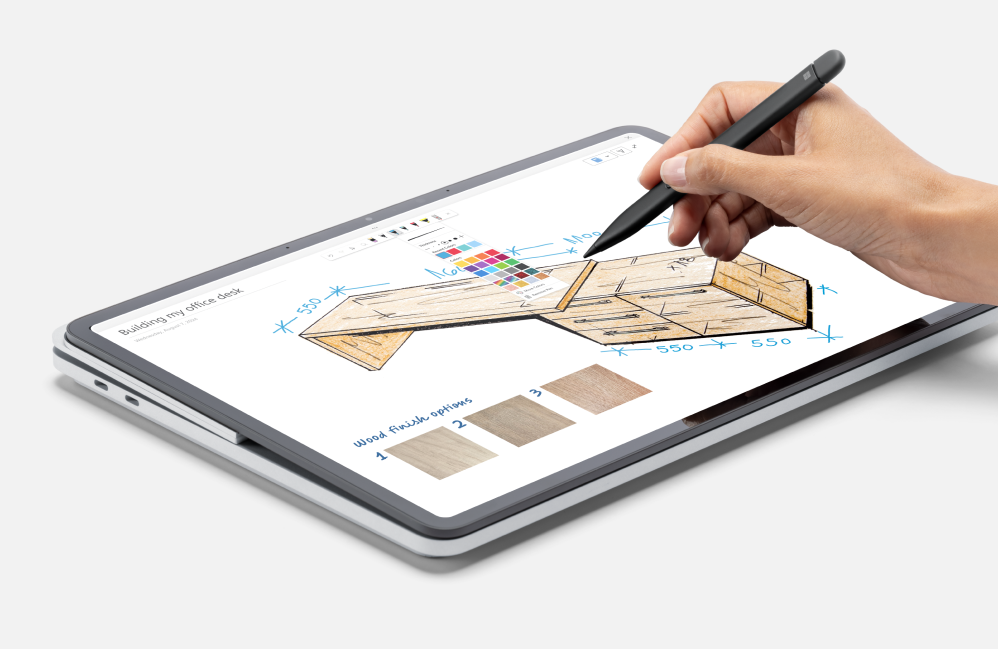
Lorsque vous êtes en déplacement, vous avez besoin d'un logiciel de prise de notes qui fonctionne bien partout et en tout lieu. Parfois, vous avez envie de taper ; d'autres fois, vous devez revenir à l'essentiel et vous fier à des notes manuscrites.
OneNote peut très bien faire les deux. Vous avez un écran tactile ou un stylet ? Vous allez être servi. Même avec une souris, les outils sont excellents et vous aident à transformer vos notes numériques en une toile vibrante de nouvelles idées.
De plus, grâce à la fonctionnalité « Ink to Text », vous pouvez convertir des notes manuscrites en texte clair et consultable.
Au-delà des notes de base, illustrez vos pensées, annotez des images ou codez les données par couleur pour une meilleure compréhension. Avec différentes couleurs et outils d'écriture, vous pouvez prendre des notes de manière ludique (tout en restant fonctionnel).
À lire également : Meilleures alternatives et concurrents de OneNote (gratuits et payants)
Fonctionnalité n° 2 : assistant mathématique personnalisé
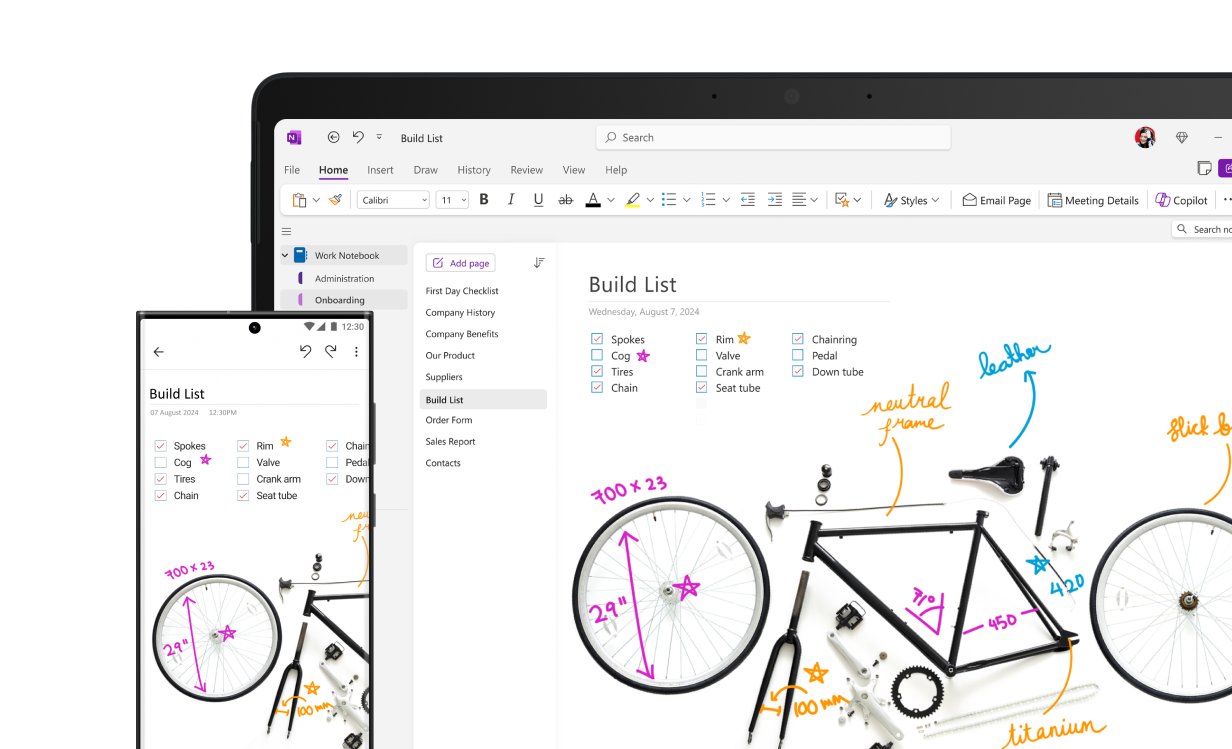
Il n'y a pas que les étudiants qui ont besoin d'aide en mathématiques. Vous pouvez par exemple calculer les marges d'une équipe commerciale ou comprendre le retour sur investissement publicitaire.
OneNote sera votre sauveur pour les calculs complexes que vous ne pouvez pas effectuer mentalement.
Son assistant mathématique n'est pas seulement une calculatrice, c'est un véritable tuteur en mathématiques. Écrivez une équation et cette fonctionnalité la résoudra, la représentera graphiquement et fournira même des instructions étape par étape pour vous aider à comprendre les résultats en profondeur.
Fonctionnalité n° 3 : Pensez au-delà du texte

OneNote ne se contente pas d'héberger des notes dactylographiées ou manuscrites, c'est un environnement de travail multi-format.
Pourquoi se limiter à un fichier texte alors que vous pouvez intégrer des fichiers PowerPoint, PDF et même des images ? Annotez directement ces fichiers sans modifier le fichier original.
Faites des recherches sans le chaos de 75 onglets ouverts ! Le Web Clipper de OneNote vous permet d'enregistrer du texte, des images ou des pages Web entières directement dans votre bloc-notes, en conservant tout ce dont vous avez besoin au même endroit.
Avez-vous besoin d'enregistrer une réunion ou un brainstorming à voix haute ? L'outil audio de OneNote capture vos pensées en temps réel, ce qui facilite leur révision.
Fonctionnalité n° 4 : Tout modéliser
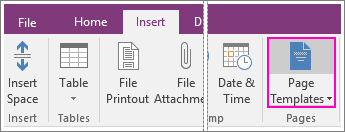
Tout le monde n'aime pas commencer à partir d'une page vierge, et OneNote le comprend.
OneNote pour Microsoft 365 comprend une variété de modèles intégrés conçus pour un usage académique, professionnel et personnel. Que vous créiez des notes de réunion, que vous planifiiez un projet ou que vous gardiez simplement une trace de vos pensées, ces modèles vous permettent de mettre en forme vos idées de manière structurée pour accélérer votre travail.
Les modèles OneNote vous font également gagner du temps et vous épargnent des efforts tout en donnant à vos notes un aspect professionnel et soigné. Ils sont entièrement personnalisables, ce qui vous permet de les adapter à vos besoins et à vos préférences.
💡Conseil de pro : Les modèles OneNote ne peuvent être appliqués qu'aux nouvelles pages qui ne contiennent pas encore de notes. Si vous souhaitez utiliser un modèle pour une page qui contient déjà des notes, créez une nouvelle page à partir du modèle souhaité, puis copiez-y vos notes existantes.
Fonctionnalité n° 5 : Intégrer vos notes à Outlook
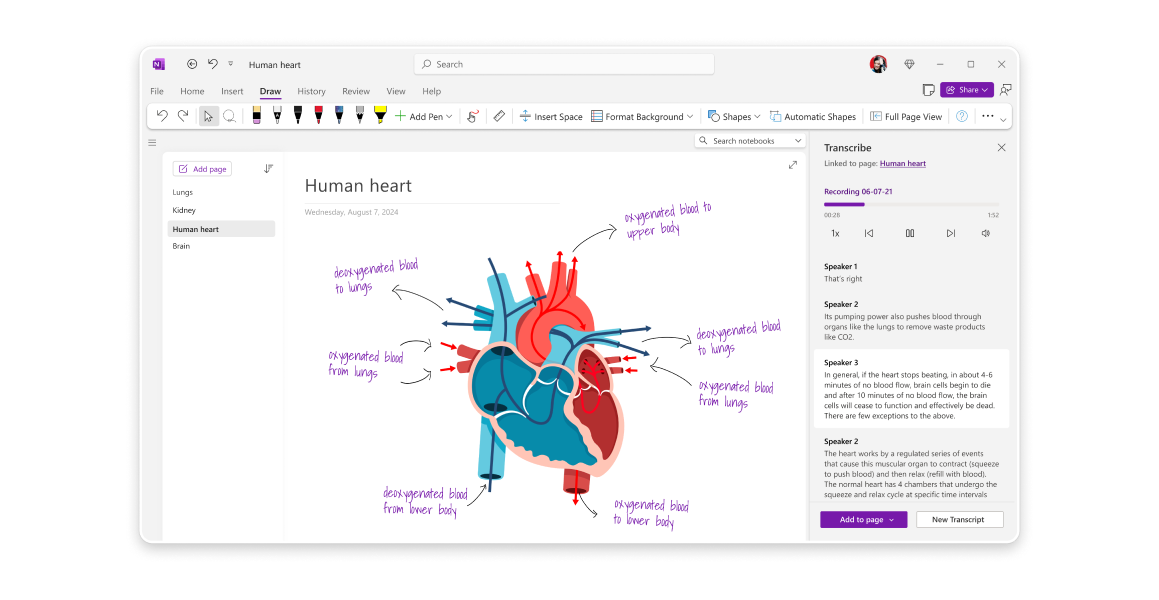
OneNote et Outlook forment un partenariat parfait conçu pour rationaliser la gestion des tâches, améliorer la productivité et vous permettre de respecter les délais.
En combinant les fonctionnalités de prise de notes de OneNote avec les fonctionnalités de tâches et de calendrier d'Outlook, vous pouvez combler efficacement le fossé entre le brainstorming et l'exécution.
La création de tâches Outlook dans OneNote est rapide et transparente. Mettez en surbrillance le texte de vos notes, cliquez sur le bouton Tâches Outlook et attribuez une date d'échéance : aujourd'hui, demain ou un échéancier personnalisé.
Les tâches sont instantanément synchronisées entre OneNote, Outlook et Microsoft À faire, ce qui garantit que les mises à jour d'un outil sont répercutées sur toutes les plateformes. Cette intégration bidirectionnelle permet d'harmoniser vos outils de productivité.
💡Conseil de pro : ajoutez des rappels à votre liste de choses à faire pour ne rien oublier, qu'il s'agisse de soumettre un rapport, de faire un suivi auprès d'un client ou de préparer un examen.
Tarification OneNote
- Free
NotebookLM vs. OneNote : Comparaison des fonctionnalités
NotebookLM et OneNote excellent tous deux dans leur domaine, mais leurs fonctionnalités répondent à des besoins différents :
| Fonctionnalité | NotebookLM | OneNote |
| Fonctionnalités principales | Assistant de recherche basé sur l'IA : analyse et résume les documents téléchargés | Carnet numérique : organisez vos notes, vos idées et vos contenus multimédias |
| Intégration de l'IA | Gemini 1. 5 Pro génère des résumés, des explications et des réponses à partir du contenu téléchargé ; discuter grâce à l'IA pour obtenir des informations ; aperçu audio pour des discussions sur le contenu grâce à l'IA | Math Assistant pour résoudre et expliquer des équations ; Ink to Text pour convertir l'écriture manuscrite en texte numérisé |
| Sources du contenu | Assistance pour les PDF, Google Docs, sites Web, Google Slides, vidéos YouTube et clips audio MP3 | Assistance pour les notes dactylographiées et manuscrites, les images, les enregistrements audio, les fichiers intégrés (PowerPoint, PDF) et les captures Web |
| Organisation | Organise les sources dans des blocs-notes pour des projets ou des sujets spécifiques | Organise les notes en sections et en pages dans les carnets. Modèles disponibles |
| Collaboration | S'intègre à Google Workspace ; exporte les informations dans Google Docs | S'intègre à Outlook pour la gestion des tâches, le partage et les fonctionnalités de collaboration |
| Style de prise de notes | Principalement axé sur l'analyse du contenu existant et la génération de nouveau contenu basé sur celui-ci | Assistance pour les notes dactylographiées et manuscrites, permettant une prise de notes plus libre |
| Assistance multimédia | Assistance multimédia performante, notamment avec les aperçus audio générés par IA | Assistance multimédia robuste, y compris enregistrement audio, fichiers intégrés et capture Web |
| Fonctions mathématiques | Aucune fonctionnalité dédiée aux mathématiques, mais l'IA peut probablement analyser le contenu mathématique des documents téléchargés | Math Assistant fournit des instructions pour résoudre des équations, créer des graphiques et suivre des étapes |
| Assistance pour l'écriture manuscrite | L'IA peut traiter les notes manuscrites | La fonctionnalité « Convertir en texte » convertit l'écriture manuscrite en texte dactylographié |
| Gestion des tâches | S'intègre à Google Workspace | S'intègre à Outlook pour créer et gérer des tâches |
Examinons maintenant leurs fonctionnalités en détail :
Fonctionnalité n° 1 : analyse et résumé optimisés par l'IA
*la principale force de NotebookLM réside dans son IA sophistiquée, optimisée par Gemini 1. 5 Pro. Elle analyse et résume les documents téléchargés, génère des informations et répond aux questions en fonction du contenu fourni. Cela permet aux utilisateurs de saisir rapidement l'essence de grands volumes d'informations, d'identifier les thèmes clés et d'établir des connexions entre différentes sources.
Bien qu'il soit capable d'organiser les informations, OneNote ne dispose pas de cette analyse avancée basée sur l'IA. Il s'appuie sur l'utilisateur pour synthétiser et extraire le sens de ses notes.
🏆 Gagnant : NotebookLM l'emporte car il excelle à comprendre et résumer des documents, une fonctionnalité qui manque à OneNote.
Fonctionnalité n° 2 : organisation des notes et assistance multimédia
NotebookLM, bien qu'il soit capable d'organiser des sources dans des carnets de notes, se concentre davantage sur l'analyse du contenu existant que sur la création de notes sous forme libre. Bien qu'il prenne en charge divers formats, sa force ne réside pas dans l'étendue de l'intégration multimédia, mais dans l'interaction de l'IA avec ces formats.
*oneNote se distingue par son système d'organisation polyvalent, qui permet aux utilisateurs de structurer leurs notes en blocs-notes, sections et pages. Son assistance multimédia robuste permet l'intégration transparente de divers types de contenu, y compris des notes dactylographiées et manuscrites, des images, des enregistrements audio, des fichiers intégrés (comme PowerPoint et PDF) et des captures Web.
🏆 Gagnant : OneNote l'emporte grâce à son système d'organisation supérieur et à son assistance multimédia plus large pour divers types de contenus.
Fonctionnalité n° 3 : écriture manuscrite et saisie manuscrite
Bien que NotebookLM puisse traiter des notes manuscrites, il n'est pas conçu pour offrir une expérience d'écriture manuscrite complète. Les outils d'écriture manuscrite et la reconnaissance de l'écriture manuscrite de OneNote en font le leader incontesté dans cette catégorie.
Les outils d'écriture de OneNote sont une fonctionnalité remarquable, offrant une riche toile pour les notes manuscrites, les croquis et les annotations. La fonctionnalité « Encre vers texte » améliore encore cela en convertissant l'écriture manuscrite en texte dactylographié consultable. Ceci est particulièrement utile pour les utilisateurs qui préfèrent l'expérience d'écriture tactile ou qui ont besoin de capturer des idées visuelles.
🏆 Gagnant : OneNote l'emporte grâce à ses outils d'écriture dédiés et à sa conversion de l'écriture manuscrite en texte.
Fonctionnalité n° 4 : Gestion et intégration des tâches
Bien que NotebookLM s'intègre à l'environnement de travail Google, ses capacités de gestion des tâches ne sont pas aussi directement liées à une application dédiée à la gestion des tâches. Cela fait de OneNote un outil plus efficace pour les utilisateurs qui dépendent fortement de la gestion des tâches dans leur flux de travail de prise de notes.
OneNote s'intègre parfaitement à Outlook, permettant aux utilisateurs de créer et de gérer des tâches directement à partir de leurs notes. Cette intégration étroite rationalise le flux de travail et connecte la prise de notes aux éléments d'action.
🏆 Gagnant : OneNote l'emporte grâce à son intégration parfaite avec Outlook pour la création et la gestion des tâches.
📮 ClickUp Insight : 92 % des travailleurs utilisent des méthodes incohérentes pour le suivi des éléments d'action, ce qui a pour résultat des décisions manquées et une exécution retardée. Qu'il s'agisse d'envoyer des notes de suivi ou d'utiliser des feuilles de calcul, le processus est souvent dispersé et inefficace.
La solution de gestion des tâches de ClickUp assure une conversion transparente des discussions en tâches, afin que votre équipe puisse agir rapidement et rester alignée.
Fonctionnalité n° 5 : prix et accessibilité
| Fonctionnalité | NotebookLM | OneNote |
| Forfait de base | Free | Free |
| Forfait Premium | NotebookLM Plus | Abonnement Microsoft 365 |
| Coût Premium | Pas encore entièrement divulgué pour la version grand public | Variable (généralement inclus dans l'abonnement Microsoft 365) |
| Options pour les entreprises | Disponible via l'environnement de travail Google et Google Cloud | Disponible via les forfaits Microsoft 365 Enterprise |
| Limites d'utilisation (Free) | Jusqu'à 100 carnets, 50 sources par carnet, 50 requêtes quotidiennes pour discuter | Généralement limité par le stockage dans OneDrive |
| Limites d'utilisation Premium | Jusqu'à 500 carnets, 300 sources par carnet, 500 requêtes quotidiennes pour discuter | Des fonctionnalités de stockage et de collaboration améliorées |
| Disponibilité de Premium | Sera inclus dans Google One IA Premium début 2025 | Inclus avec les abonnements Microsoft 365 |
OneNote propose une version gratuite aux fonctionnalités limitées, ce qui la rend accessible à de nombreux utilisateurs. Les versions payantes, associées aux abonnements Microsoft 365, débloquent des fonctionnalités supplémentaires.
NotebookLM, en revanche, est actuellement lié aux abonnements payants à l'environnement de travail/cloud de Google, ce qui le rend moins accessible aux utilisateurs individuels ou à ceux qui ont un budget limité.
🏆 Gagnant : OneNote, en raison de la disponibilité d'une version gratuite
📖 Lire aussi : Comment utiliser efficacement Microsoft OneNote
NotebookLM vs. OneNote sur Reddit
NotebookLM et OneNote ont tous deux leurs avantages et leurs inconvénients, et les préférences des utilisateurs varient considérablement. Nous sommes allés sur Reddit pour voir ce que les gens pensent de NotebookLM par rapport à OneNote.
Les fonctionnalités d'IA de NotebookLM, bien que prometteuses, ont des performances inégales, certains utilisateurs les trouvant incroyablement utiles tandis que d'autres sont déçus.
J'ai découvert NotebookLM un peu avant mes premiers examens de mi-session à la faculté de droit. Je peux dire sans me tromper que cela a fait une grande différence dans la prise de notes et la synthèse.
J'ai découvert NotebookLM un peu avant mes premiers examens de mi-session à la faculté de droit. Je peux dire sans risque de me tromper que cela a fait une grande différence dans la prise de notes et la synthèse.
L'IA générative a l'air cool en théorie, mais elle est nulle dans la pratique.
L'IA générative semble cool en théorie, mais elle est nulle dans la pratique.
Bien qu'il s'agisse d'une plateforme plus établie, OneNote reçoit également des critiques mitigées. Certains apprécient ses fonctionnalités d'organisation et son intégration avec d'autres produits Microsoft, tandis que d'autres le trouvent désordonné ou rencontrent des problèmes de synchronisation.
OneNote ne va nulle part, je ne l'ai pas utilisé depuis un moment, mais il a été repensé. J'ai toujours eu des problèmes pour synchroniser le mien, comme beaucoup de gens, j'en suis sûr. La façon dont les onglets et les dossiers sont organisés est un peu compliquée pour moi, mais on s'y habitue.
OneNote ne va nulle part, je ne l'ai pas utilisé depuis un moment, mais il a été repensé. J'ai toujours eu des problèmes pour synchroniser le mien, comme beaucoup de gens, j'en suis sûr. La façon dont les onglets et les dossiers sont organisés est un peu compliquée pour moi, mais on s'y habitue.
En fin de compte, le « meilleur » outil dépend de vos besoins et de vos préférences, les deux outils ayant leurs propres fans.
Découvrez ClickUp, la meilleure alternative à NotebookLM vs. OneNote
La plupart des outils d'IA pour la prise de notes oublient un fait simple : les gens ont des styles de productivité différents.
Découvrez ClickUp , l'application Tout-en-un pour le travail, dotée de puissantes fonctionnalités de gestion de projet. Elle regroupe vos tâches, vos documents, vos discussions et vos connaissances sur une seule plateforme basée sur l'IA, pour que vous puissiez être au maximum de votre productivité, sans avoir à jongler entre une douzaine d'applications.
Son interface conviviale et sa prise de notes intuitive basée sur l'IA ont battu NotebookLM et OneNote sur plusieurs fronts.
Voici pourquoi c'est une meilleure alternative à NotebookLM et OneNote :
Le numéro 1 de ClickUp : le bloc-notes ClickUp
Les meilleures idées vous viennent aux moments les plus inattendus, en promenant le chien ou cinq minutes avant une réunion. Mais jongler avec elles sur des applications, des carnets ou des bouts de papier aléatoires ? C'est le chaos.
Découvrez ClickUp Bloc-notes, votre solution tout-en-un pour capturer et concrétiser vos idées.

Supposons que vous réfléchissiez à un rapport. Ouvrez le Bloc-notes, notez vos pensées et convertissez les idées clés en tâches lorsque l'inspiration vous vient. Fixez des délais, suivez la progression et gardez tout en connexion, le tout sans quitter le Bloc-notes.
ClickUp Bloc-notes vous permet de rester organisé, efficace et maître de la situation, sans avoir besoin de notes autocollantes en ligne.
💡 Conseil de pro : Organisez vos notes avec des étiquettes telles que « Idées », « À faire » ou « Priorité » lorsque vous utilisez des outils d'IA pour la gestion des connaissances afin de trouver ce dont vous avez besoin en quelques secondes, et non en quelques heures.
One Up n° 2 de ClickUp : les documents ClickUp
Gérer ses recherches, ses notes et ses tâches en un seul endroit : ça ressemble à un rêve, non ? Contrairement à d'autres applications de prise de notes, ClickUp Docs transforme ce rêve en nouvelle routine, en associant de manière transparente les documents à vos tâches et projets.
Supposons que vous soyez en train de planifier le lancement d'un produit. Commencez par décrire les phases clés dans un document, comme la création de supports marketing ou la rédaction d'une campagne d'e-mails. Ensuite, en quelques clics, associez des tâches à chaque phase pour garder le contexte et l'exécution ensemble.
Utilisez des pages imbriquées, des mises en forme riches et des intégrations pour structurer vos notes. Vous pouvez également modifier des notes avec votre équipe, laisser des commentaires et étiqueter des membres de l'équipe pour obtenir des commentaires. Enfin, accédez à vos notes depuis n'importe quel appareil, en vous assurant que rien ne se perd grâce à la synchronisation dans le cloud.
📖 À lire également : Comment l'IA connectée élimine les silos pour gagner du temps pour le vrai travail
One Up n° 3 de ClickUp : ClickUp Brain
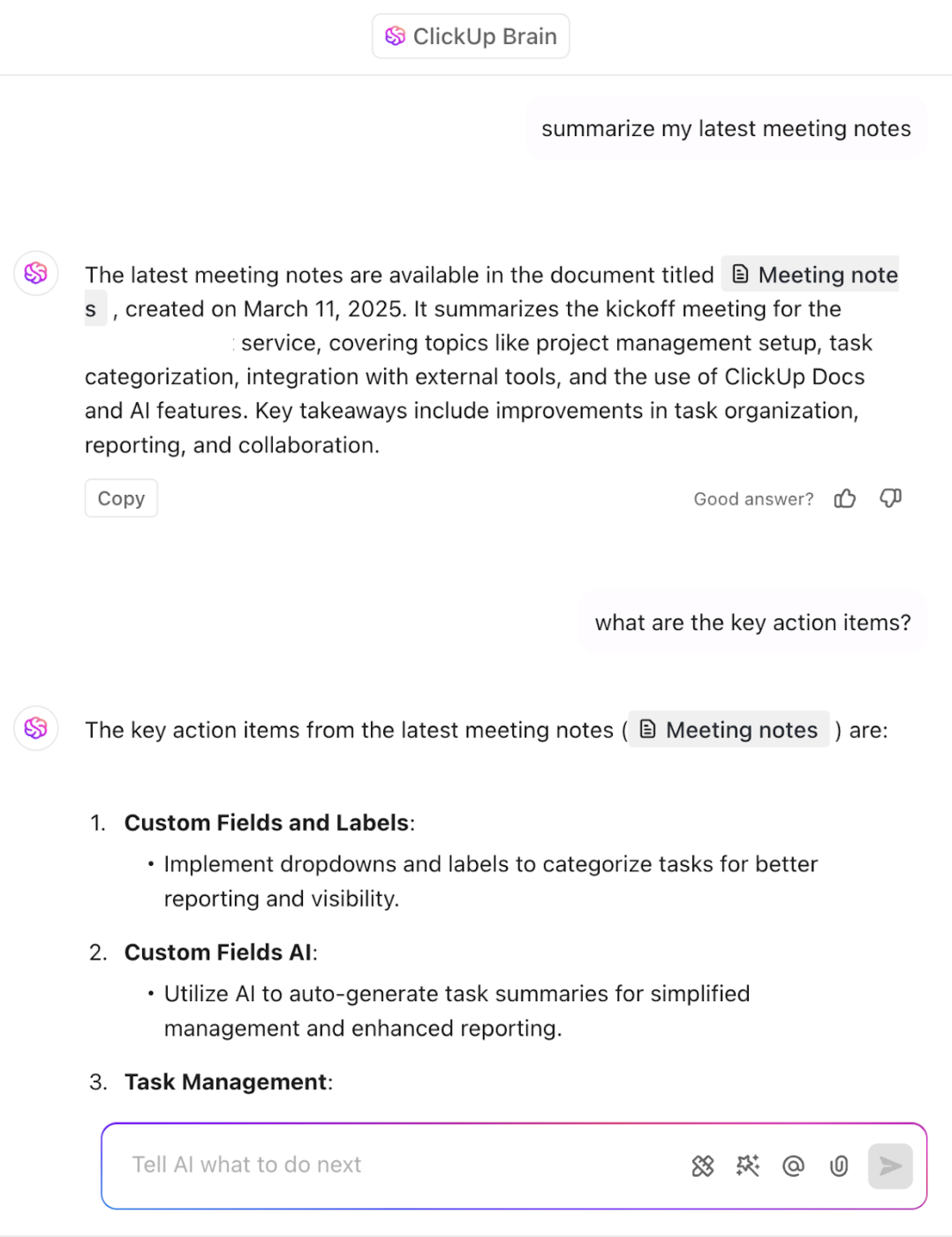
Vous voulez que vos notes soient instantanément consultables, connectées et exploitables ? Essayez les puissantes capacités d'IA de ClickUp Brain. Il vous suffit de demander à ClickUp Brain ce dont vous avez besoin, et il récupérera les informations clés de vos notes en quelques secondes. Il comprend vos documents, vos tâches et vos discussions, résume les informations pertinentes et partage des suggestions intelligentes sur demande.
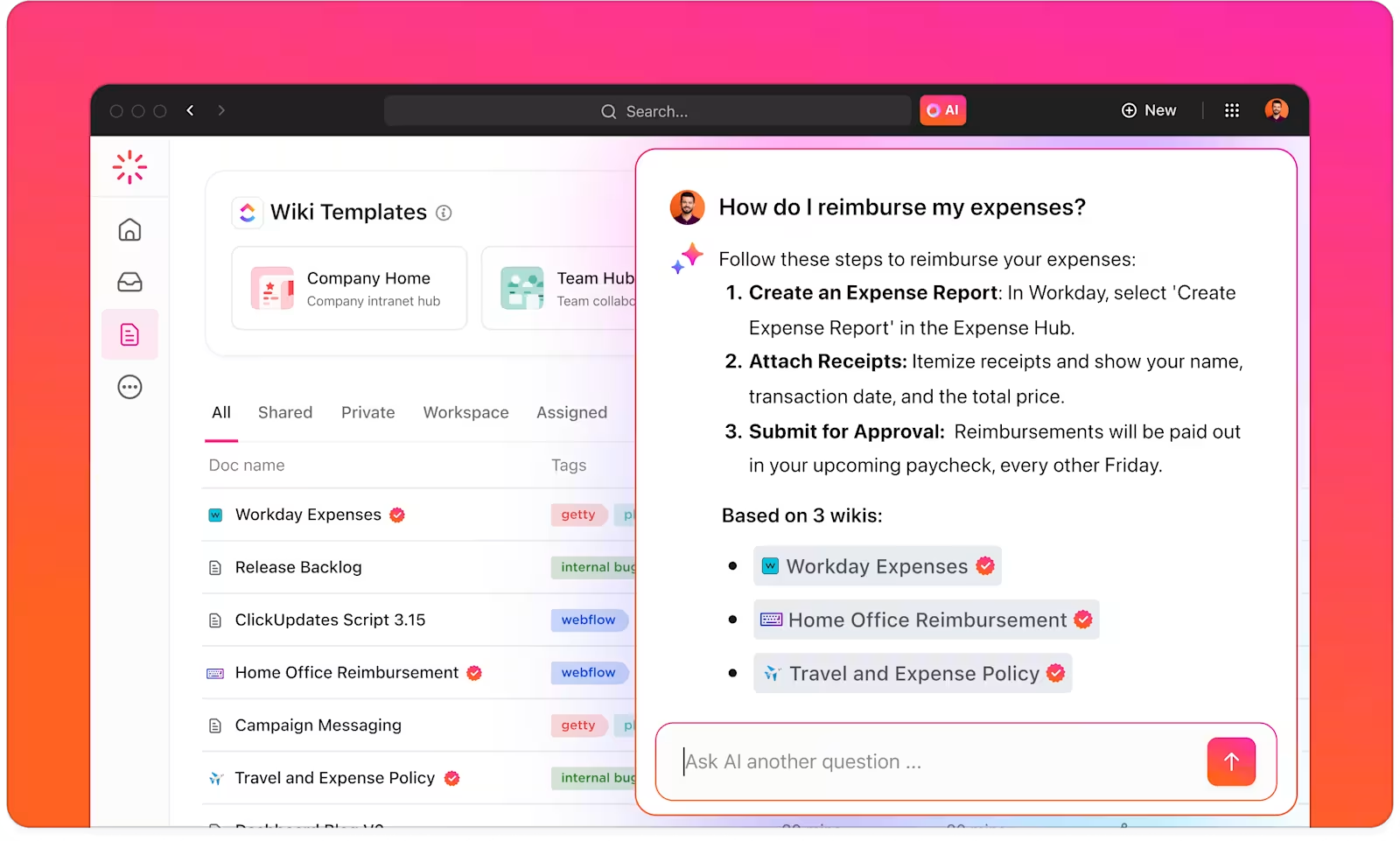
L'IA créera également des éléments d'action directement à partir de vos notes et partagera des recommandations proactives basées sur vos notes et vos tâches.
Avec ClickUp Brain, vos notes ne restent pas là, elles travaillent pour vous, transformant des informations éparses en connaissances structurées et utilisables.
One Up n° 4 de ClickUp : ClickUp AI Notetaker
ClickUp AI Notetaker n'est pas un simple outil de prise de notes basé sur l'IA, c'est votre assistant de réunion intégré qui fait le gros du travail à votre place. Au lieu de vous démener pour prendre des notes ou de passer au crible de longs enregistrements, vous obtenez des informations claires et exploitables en quelques secondes.

Voici comment il vous facilite la vie :
- Auto-joint les réunions autorisées et transcrit les discussions en temps réel avec des libellés pour les intervenants afin que vous ne manquiez jamais les points clés
- Résume instantanément les discussions pour que vous puissiez en saisir l'essentiel sans avoir à réécouter l'intégralité ou à lire la transcription complète
- Sélectionne les éléments d'action et marque les assignés pour que vous sachiez exactement ce qui doit être fait et par qui
- Se synchronise avec les tâches et les documents dans ClickUp et vous permet de transformer vos idées en actions en un seul clic
Contrairement à NotebookLM ou OneNote, où vous devez partager/télécharger le contexte manuellement, ClickUp AI Notetaker fonctionne là où votre équipe est déjà en train de le faire. Ainsi, vos notes ne sont pas seulement stockées ; elles sont contextualisées et mises à profit instantanément.
👀 Le saviez-vous ? En 1945, Vannevar Bush a imaginé un appareil appelé « Memex » qui pouvait stocker et récupérer des connaissances instantanément, une vision précoce de la prise de notes basée sur l'IA.
One Up n° 5 de ClickUp : Recherche connectée
Avec ClickUp Connected Search, vous pouvez trouver rapidement n'importe quelle note, document, tâche ou projet dans l'ensemble de votre environnement de travail numérique (ClickUp et vos applications intégrées), surpassant ainsi la puissance organisationnelle de OneNote. Il vous permet d'accéder en quelques secondes à tout ce dont vous avez besoin, ce qui vous fait gagner un temps précieux.
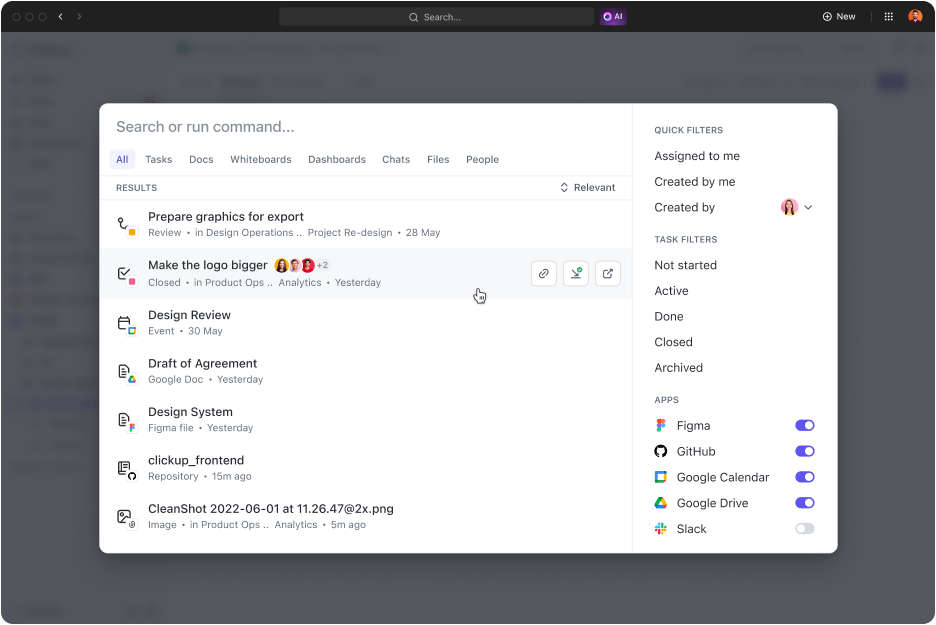
De plus, ClickUp propose un intervalle de modèles de prise de notes préconçus et adaptés à la gestion de projet et au multitâche. Ils vous aident à capturer les notes de réunion, les agendas, les grandes lignes de projets, et plus encore, en rationalisant votre flux de travail et en réduisant le temps de préparation.
Que vous notiez vos tâches quotidiennes avec le modèle de notes quotidiennes ClickUp ou que vous capturiez des idées de génie avec le modèle de notes de projet ClickUp, ClickUp permet de structurer vos notes et de les rendre accessibles.
Grâce à ses intégrations tierces avec des outils d'IA et plus de 1 000 applications via ClickUp Integrations, vous n'aurez plus jamais à vous soucier des informations ou des flux de travail cloisonnés. Que ce soit pour le brainstorming ou l'exécution, restez dans l'écosystème ClickUp sans encombre.
« Avant, je vivais à travers mes notes écrites, mais après deux jours d'évaluation de ClickUp, j'ai su que c'était la solution qu'il me fallait. »
« Avant, je vivais à travers mes notes écrites, mais après deux jours d'évaluation de ClickUp, j'ai su que c'était la solution qu'il me fallait. »
Des notes aux prochaines étapes : ClickUp connecte tout
Si Microsoft OneNote excelle dans la prise de notes de réunion et l'organisation des informations, il ne propose pas les fonctionnalités de gestion de projet, de collaboration en temps réel et d'outils de productivité dont de nombreux utilisateurs ont besoin. De son côté, NotebookLM peut se targuer de disposer des puissantes fonctionnalités d'IA de l'écosystème Google, mais il est loin d'être un environnement de travail tout-en-un qui connecte vos connaissances et vos tâches.
Mais ClickUp rassemble tout cela. Grâce à ses capacités avancées de prise de notes intégrées à une plateforme complète de gestion de projet basée sur l'IA, ClickUp vous aide non seulement à organiser vos idées, mais aussi à gérer vos tâches, à collaborer de manière transparente et à suivre la progression, le tout en un seul endroit.
Passez à ClickUp et découvrez un espace de travail unifié où vos connaissances, notes, tâches et projets sont réunis pour une productivité maximale.